Le destinazioni di trasmissione (contatti) come indirizzi
fax, indirizzi Scansione per email e gruppi di destinazione di trasmissione,
possono essere salvate nella rubrica.
Per modificare un contatto o gruppo, selezionare il nome del
contatto/gruppo di interesse. Per aggiungere un nuovo contatto o
gruppo, fare clic sul tasto [Aggiungi].
Per la procedura di salvataggio dei contatti e dei gruppi
con il
pannello a sfioramento della macchina, vedere "
SCHERMATA RUBRICA”. In modalità
di impostazione viene visualizzato un elenco di contatti salvati
e informazioni sui gruppi.
Questa impostazione può essere eseguita anche dagli utenti
generici.
| Elemento | Descrizione |
|---|---|
|
Tipo |
Selezionare il contatto o gruppo.
|
|
Numero ricerca |
Salvare un numero da utilizzare per la ricerca di un contatto o gruppo. |
|
Nome Indirizzo |
Salvare un nome per un indirizzo. |
|
Nome di gruppo |
Memorizzare un nome del gruppo. |
|
Iniziale |
Salvare un'iniziale da utilizzare per la ricerca di un contatto o gruppo. |
|
Categoria |
Immettere una categoria per un contatto o gruppo.
|
|
Registra questo indirizzo su [Più util.] |
Aggiungere un contatto all'indice "Uso freq."
|
|
Impostazione indirizzo pubblico |
Specificare se l'indirizzo verrà condiviso con tutti gli utenti o solo con utenti selezionati. Se si seleziona [Seleziona utente], fare clic sui tasti di selezione utenti per selezionare gli utenti con cui verrà condiviso l'indirizzo.
|
|
Condividi anche il seguente gruppo |
Quando questa funzione è abilitata, è possibile selezionare un gruppo precedentemente salvato dall'elenco sotto riportato e condividere l'indirizzo con tale gruppo.
|
|
|
|
|
Indir. e-mail |
Per salvare un nuovo indirizzo, selezionare [Nuovo indirizzo] e immettere l'indirizzo nel relativo campo di immissione. |
|
Ricerca Indiriz. Globale |
Per ricercare un indirizzo salvato come indirizzo globale, fare clic su questo tasto e selezionare l'indirizzo dall'elenco. |
|
Tipo File* |
Selezionare il formato di file utilizzato per l'immagine digitalizzata. Se [OCR] è abilitato, il testo nei dati di scansione viene riconosciuto automaticamente. Se [OCR] usa BP-50M26 / BP-50M31 / BP-50M36 / BP-50M45 / BP-50M55 / BP-50M65, occorre installare il kit di espansione OCR. Se è impostato [Disabilitazione OCR], la funzione OCR non può essere impiegata.
|
|
Bianco e nero |
selezionare il formato di compressione utilizzato per il salvataggio di immagini in bianco e nero.
|
|
Colore/scala di grigio |
Colore/Scala di grigi: selezionare il formato di compressione utilizzato per il salvataggio di immagini a colori/scala di grigi. Selezionando un formato file PDF come impostazione del formato file, è possibile selezionare [Riduci colori].
|
|
Impostato come utilizzato di default |
Impostare un indirizzo come indirizzo predefinito.
|
|
Certificato utente |
Visualizzato quando è abilitata l'impostazione S/MIME ed è selezionata una destinazione avendo [Contatti] impostato per il tipo. È possibile installare e selezionare il certificato utente da utilizzare. |
|
Fax |
|
|
Numero Fax |
Per salvare un nuovo numero di fax, selezionare [Nuovo indirizzo] e immettere il numero di fax nel relativo campo di immissione. |
|
Ricerca Indiriz. Globale |
Per ricercare un numero di fax salvato come indirizzo globale, fare clic su questo tasto e selezionare il numero di fax dall'elenco. |
|
Modo Trasmissione |
Selezionare la velocità di comunicazione e il modo Corrispondenza internazionale.
|
|
Impostato come utilizzato di default |
Impostare un indirizzo come indirizzo predefinito.
|
|
Internet-Fax |
|
|
Indirizzo Internet-Fax |
Per salvare un nuovo indirizzo, selezionare [Nuovo indirizzo] e immettere l'indirizzo nel relativo campo di immissione. |
|
Ricerca Indiriz. Globale |
Per ricercare un indirizzo salvato come indirizzo globale, fare clic su questo tasto e selezionare l'indirizzo dall'elenco. |
|
Modo Compressione |
Impostare il formato di compressione utilizzato per le immagini trasmesse.
|
|
Richiesta del rapporto di ricezione Internet-Fax |
Specificare se si desidera o meno ricevere un rapporto di ricezione via e-mail in seguito alla trasmissione.
|
|
Impostato come utilizzato di default |
Impostare un indirizzo come indirizzo predefinito.
|
|
SMTP diretto |
|
|
Indirizzo SMTP diretto |
Per salvare un nuovo indirizzo, selezionare [Nuovo indirizzo] e immettere l'indirizzo nel relativo campo di immissione. |
|
Agg. N. Host o Ind. IP. |
Se la macchina ricevente è impostata per ricevere email solo da indirizzi specifici, immettere l'indirizzo email specifico nella casella di testo [Indirizzo SMTP diretto]. Spuntare la casella di controllo "Agg. N. Host o Ind. IP." e immettere il nome dell'host o l'indirizzo IP della macchina ricevente nella casella di testo [Nome host o indirizzo IP]. Esempio: indirizzo e-mail della macchina ricevente = "user@sample_domain.com", indirizzo IPv4 = "192.168.123.45" Immettere "user@sample_domain.com" nella casella di testo [Indirizzo SMTP diretto] e "192.168.123.45" nella casella di testo [Nome host o Indirizzo IP].
|
|
Modo Compressione |
Impostare il formato di compressione utilizzato per le immagini trasmesse.
|
|
Impostato come utilizzato di default |
Impostare un indirizzo come indirizzo predefinito.
|
|
FTP |
|
|
Indirizzo FTP |
Per aggiungere un nuovo indirizzo, selezionare [Nuovo indirizzo] e immettere l'indirizzo in [Nome host o Indirizzo IP]. |
|
Numero Porta |
Impostare il numero di porta usato dal server FTP.
|
|
Tipo File* |
Selezionare il formato di file utilizzato per l'immagine digitalizzata. Per PDF, le informazioni di testo sono integrate nel PDF. Se [OCR] è abilitato, il testo nei dati di scansione viene riconosciuto automaticamente. Se [OCR] usa BP-50M26 / BP-50M31 / BP-50M36 / BP-50M45 / BP-50M55 / BP-50M65, occorre installare il kit di espansione OCR. Per PDF, RTF, TXT(UTF-8), DOCX, XLSX o PPTX, il testo riconosciuto viene salvato nel formato corrispondente. Se è impostato [Disabilitazione OCR], la funzione OCR non può essere impiegata. |
|
Bianco e nero |
selezionare il formato di compressione utilizzato per il salvataggio di immagini in bianco e nero.
|
|
Colore/scala di grigio |
Colore/Scala di grigi: selezionare il formato di compressione utilizzato per il salvataggio di immagini a colori/scala di grigi. Selezionando un formato file PDF come impostazione del formato file, è possibile selezionare [Riduci colori].
|
|
Cartella |
Specificare una directory nel server FTP da utilizzare per la trasmissione. |
|
Nome Utente |
Immettere un nome utente nel server FTP da utilizzare per la trasmissione. |
|
Password |
Immettere la password associata al nome utente immesso.
|
|
Abilitare SSL/TLS |
Utilizzare SSL/TLS per cifrare i dati prima della trasmissione.
|
|
Usare modalità PASV |
Inviare i dati a un server FTP in modalità PASV.
|
|
Abilita invio via E-mail Hyperlink per server FTP |
Per l'invio di dati a un server FTP, inviare i dati all'indirizzo e-mail specificato nel collegamento ipertestuale del server FTP.
|
|
Impostato come utilizzato di default |
Impostare un indirizzo come indirizzo predefinito.
|
|
Desktop |
|
|
Destinazione desktop |
Per aggiungere un nuovo indirizzo, selezionare [Nuovo indirizzo] e immettere l'indirizzo in [Nome host o indirizzo IP] |
|
Numero Porta |
Immettere la porta del computer di destinazione. |
|
Elaborazione Cartella |
Specificare la directory a cui devono essere inviati i dati. |
|
Tipo File* |
Selezionare il formato di file utilizzato per l'immagine digitalizzata. Per PDF, le informazioni di testo sono integrate nel PDF. Se [OCR] usa BP-50M26 / BP-50M31 / BP-50M36 / BP-50M45 / BP-50M55 / BP-50M65, occorre installare il kit di espansione OCR. Se [OCR] è abilitato, il testo nei dati di scansione viene riconosciuto automaticamente. Per PDF, RTF, TXT(UTF-8), DOCX, XLSX o PPTX, il testo riconosciuto viene salvato nel formato corrispondente. Se è impostato [Disabilitazione OCR], la funzione OCR non può essere impiegata. |
|
Bianco e nero |
selezionare il formato di compressione utilizzato per il salvataggio di immagini in bianco e nero.
|
|
Colore/scala di grigio |
Colore/Scala di grigi: selezionare il formato di compressione utilizzato per il salvataggio di immagini a colori/scala di grigi. Selezionando un formato file PDF come impostazione del formato file, è possibile selezionare [Riduci colori].
|
|
Nome Utente |
Immettere un nome utente nel computer da utilizzare per la trasmissione. |
|
Password |
Immettere la password associata al nome utente immesso.
|
|
Abilitare SSL/TLS |
Utilizzare SSL/TLS per cifrare i dati prima della trasmissione.
|
|
Impostato come utilizzato di default |
Impostare un indirizzo come indirizzo predefinito.
|
|
Cartella rete. |
|
|
Percorso cartella di rete |
Per salvare un nuovo percorso, selezionare [Nuovo indirizzo] e immettere il percorso nel relativo campo di immissione. |
|
Nome Utente |
Immettere un nome utente nel computer da utilizzare per la trasmissione. |
|
Password |
Immettere la password associata al nome utente immesso.
|
|
Tipo File* |
Selezionare il formato di file utilizzato per l'immagine digitalizzata. Per PDF, le informazioni di testo sono integrate nel PDF. Se [OCR] è abilitato, il testo nei dati di scansione viene riconosciuto automaticamente. Se [OCR] usa BP-50M26 / BP-50M31 / BP-50M36 / BP-50M45 / BP-50M55 / BP-50M65, occorre installare il kit di espansione OCR. Per PDF, RTF, TXT(UTF-8), DOCX, XLSX o PPTX, il testo riconosciuto viene salvato nel formato corrispondente. |
|
Bianco e nero |
selezionare il formato di compressione utilizzato per il salvataggio di immagini in bianco e nero.
|
|
Colore/scala di grigio |
Colore/Scala di grigi: selezionare il formato di compressione utilizzato per il salvataggio di immagini a colori/scala di grigi. Selezionando un formato file PDF come impostazione del formato file, è possibile selezionare [Riduci colori].
|
|
Consenti hyperlink per inviare cartella di rete |
Per l'invio di dati a una cartella condivisa, inviare i dati all'indirizzo e-mail specificato nel collegamento ipertestuale della cartella condivisa.
|
|
Impostato come utilizzato di default |
Impostare un indirizzo come indirizzo predefinito.
|
* In funzione del modello e previa installazione delle periferiche, potrebbe essere possibile selezionare il PDF ad alta compressione. Se [OCR] è abilitato, il testo nei dati di scansione viene riconosciuto automaticamente. Per PDF, le informazioni di testo sono integrate nel PDF. Per PDF, RTF, TXT(UTF-8), DOCX, XLSX o PPTX, il testo riconosciuto viene salvato nel formato corrispondente.
È possibile impostare una "Categoria" per un indirizzo.
Impostando una categoria per un indirizzo, la categoria può essere
utilizzata per filtrare gli indirizzi quando si cerca tale indirizzo,
agevolandone la ricerca.
Per le categorie è possibile impostare qualsiasi nome. Assegnando
nomi distintivi alle categorie, è possibile ordinare facilmente
gli indirizzi.
I nomi predefiniti sono compresi tra "Categoria 1" e "Categoria
32".
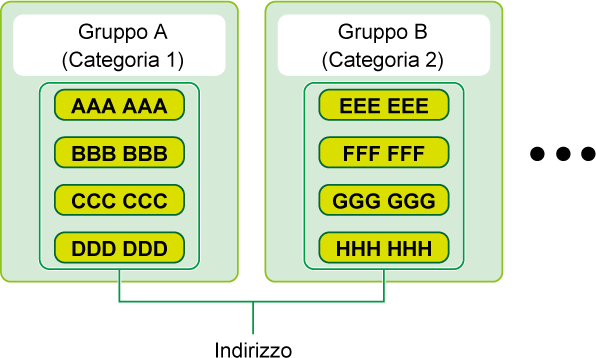
Version 05a / bp70m65_usr_05a_it